У недавном посту покрио сам неке од најбоље Хомебрев апликације доступно на Мац-у и како да их инсталирате. Међутим, тај пост је од помоћи само ако имате инсталиран Хомебрев на свом Мац-у. Дакле, у овом посту ћу вам показати како да инсталирате Хомебрев на Мац.
То је прилично једноставан процес, па слободно прескочите, пратите кораке и оставите овај пост. Ако желите да останете, такође ћу покрити ствари попут ажурирања Хомебрев-а, надоградње и уклањања Хомебрев апликација и још много тога.
У реду, хајде да уђемо у то!
Садржај
-
Како инсталирати Хомебрев на Мац
- Шта вам је потребно
- Инсталирајте Хомебрев на Мац у једном кораку
- Како ажурирати Хомебрев на Мац-у
- Како надоградити Хомебрев апликације на Мац-у (ака пакети)
- Како да вратите апликацију Хомебрев на старију верзију на Мац-у
- Како уклонити Хомебрев апликације
-
Након што инсталирате Хомебрев на Мац…
- Повезани постови:
Како инсталирати Хомебрев на Мац
Шта вам је потребно
Пре него што инсталирате Хомебрев на Мац, мораћете да се уверите да имате следеће:
- 64-битни Интел ЦПУ или Аппле Силицон ЦПУ (тј. М1 Мац)
- Можете да проверите да ли имате компатибилан Мац тако што ћете притиснути цмд + размакница, откуцајте „О овом Мац-у“, притиснувши повратак, а затим проверите Процесор. Било који М1 Мац или новији ће радити. Ово су сви 64-битни Интел процесори које је Аппле користио:
- Цоре 2 Дуо
- Дуал-цоре Ксеон
- Четворојезгарни Ксеон
- Цоре и3
- Цоре и5
- Цоре и7
- Ако имате један од горе наведених процесора, све је спремно!
- Можете да проверите да ли имате компатибилан Мац тако што ћете притиснути цмд + размакница, откуцајте „О овом Мац-у“, притиснувши повратак, а затим проверите Процесор. Било који М1 Мац или новији ће радити. Ово су сви 64-битни Интел процесори које је Аппле користио:
- мацОС Мојаве (10.14) или новији (ово можете проверити помоћу О овом Мац-у такође)
- Алатке командне линије за Ксцоде (тип
кцоде-селецт --инсталлу свој терминал и притисните повратак) - Боурне-компатибилна шкољка за инсталацију (тј.
басхилизсх)- Можете проверити да ли имате а
басхилизсхљуске тако што ћете отворити терминал и погледати врх прозора терминала
- Можете проверити да ли имате а
- И, коначно, потребна вам је интернет веза
Инсталирајте Хомебрев на Мац у једном кораку
Као што је рекламирано, овај метод траје само један корак. Да бисте започели, отворите терминал на свом Мац-у. То можете учинити притиском на цмд + размакница, откуцајте „Терминал“ и притисните повратак.
Када отворите, налепите следеће у Мац терминал и притисните повратак:
/бин/басх -ц "$(цурл -фсСЛ https://raw.githubusercontent.com/Homebrew/install/HEAD/install.sh)"
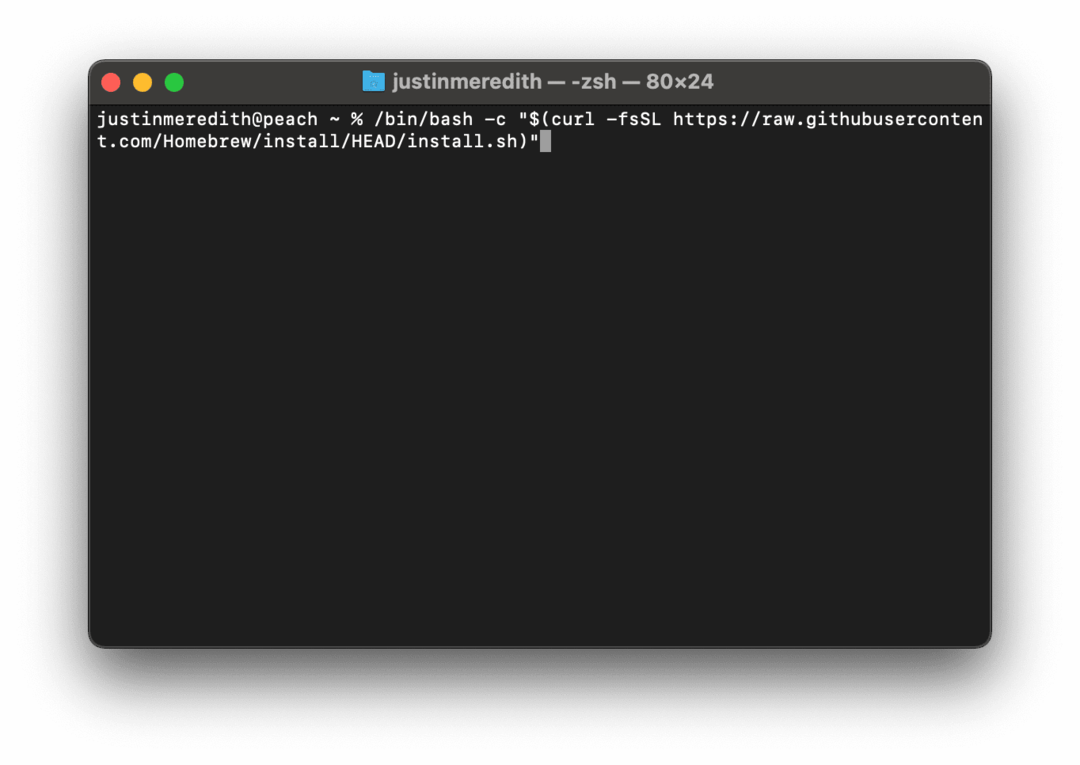
Ово ће започети процес инсталације. Као и свака инсталација која није у Апп-Сторе-у, од вас ће се тражити потврда у неколико различитих корака. Притисните повратак да бисте наставили са инсталацијом када се појаве ови упити, или ако желите да зауставите, притисните било који други тастер на тастатури.
Такође ће бити затражено да унесете своју лозинку за мацОС. Ово ће морати да буде администраторска лозинка. Неколико секунди након што ово унесете, Хомебрев би требало да буде успешно инсталиран на ваш Мац.
Укупно, ово обично траје мање од једног минута. Тада можете одмах почети да користите Хомебрев. Прочитајте овде за неке сјајне апликације за почетак.
Како ажурирати Хомебрев на Мац-у
У реду, сада када знате како да инсталирате Хомебрев на Мац, хајде да покријемо неке друге ствари, почевши од ажурирања. Као и свака апликација, Хомебрев добија ажурирања као и свака друга апликација. Они побољшавају његову компатибилност, сигурност и повремено додају функције, као и побољшавају његове перформансе.
Понекад, ако користите застарелу верзију Хомебрев-а, наићи ћете на грешке када покрећете одређене Хомебрев апликације или покушавате да инсталирате одређене пакете. 9/10, ажурирање Хомебрев-а ће решити овај проблем.
Да бисте ажурирали Хомебрев на Мац-у, налепите следеће у свој терминал и притисните повратак:
брев упдате
Можда ћете добити грешку која изгледа овако:
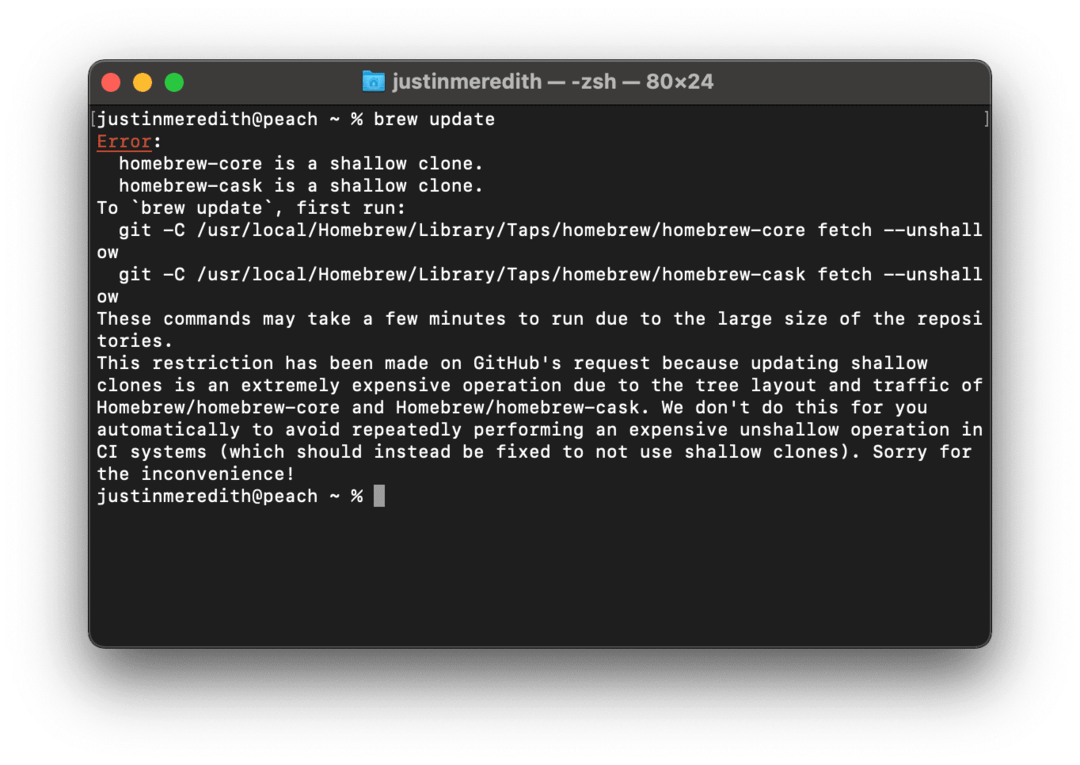
Ако сте корисник, слободно га занемарите; ово неће утицати на вашу способност да ажурирате или користите Хомебрев. Ако сте програмер, кликните овде да бисте сазнали више о овим „грешкама“.
Како надоградити Хомебрев апликације на Мац-у (ака пакети)
Још једна корисна ствар коју треба знати након што инсталирате Хомебрев на Мац је како да надоградите Хомебрев апликације. Ово је у основи исто као и ажурирање самог Хомебрев-а. То се само зове „надоградња“ да би се направила разлика између две команде.
Да бисте надоградили све своје Хомебрев апликације (или пакете, како се често називају) у исто време, само налепите ово у свој терминал и притисните повратак:
брев упграде
Да бисте надоградили одређену Хомебрев апликацију, налепите следеће у свој терминал, замените са апликацијом коју желите да надоградите и притисните повратак:
брев упграде
Као забаван бонус, можете да проверите које од ваших Хомебрев апликација треба да се надограде тако што ћете ово налепити у свој терминал:
пиво застарело
Ово ће вам дати листу свега што треба да се надогради.
Како да вратите апликацију Хомебрев на старију верзију на Мац-у
Сада, рецимо да сте из неког разлога хтели да деградирате одређену Хомебрев апликацију. Генерално, не желите да то радите ако сте корисник. Чак и ако сте програмер, ово је нешто што ћете желети да урадите само повремено. Ово није превише тешко, али морате предузети неколико додатних корака.
Прво, желећете да користите следећу команду, замењујући помоћу апликације Хомебрев коју желите да вратите на старију верзију:
претрага пива
Ово ће креирати листу тренутне верзије апликације коју користите (обележено квачицом) и свих осталих застарелих верзија те апликације. Ево примера са иоутубе-дл пакет:
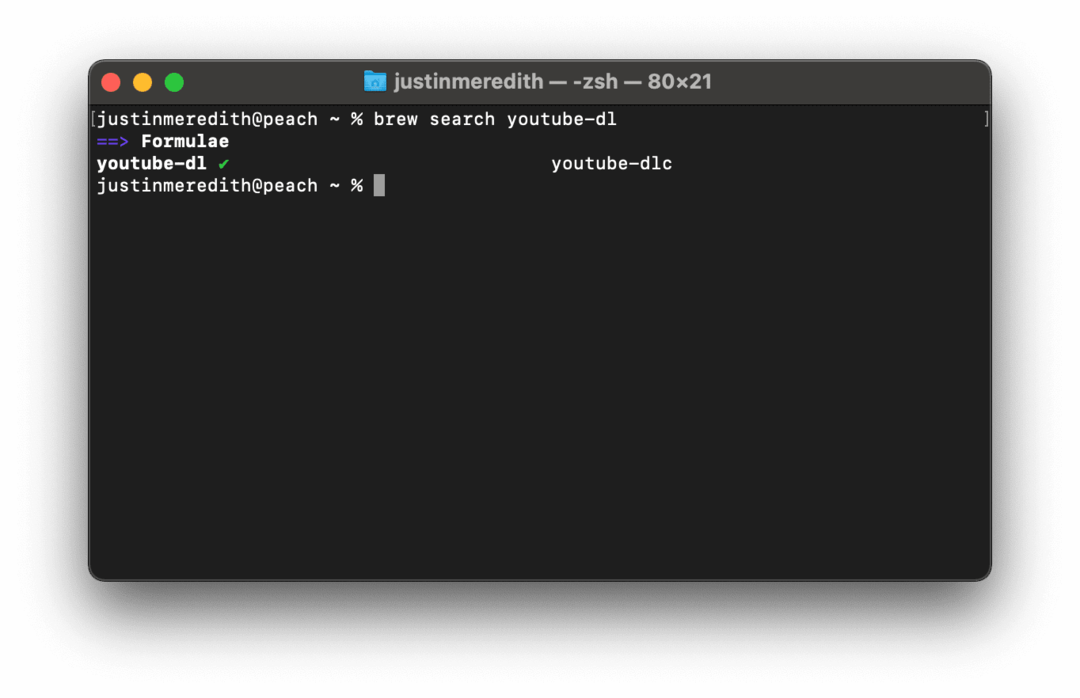
Затим одлучите на коју застарелу верзију пакета желите да се вратите и користите следећу команду:
брев инсталл
На пример, за враћање са иоутубе-дл до иоутубе-длц, користио бих команду брев инсталл иоутубе-длц.
Скоро сте урадили. Ипак, још увек постоји један проблем; кад год покренете команде са овом апликацијом, Хомебрев ће и даље користити најновију верзију апликације. То је зато што је ова верзија повезана. Да бисте прекинули везу, покрените ову команду:
брев унлинк
На крају, повежите застарелу верзију коју сте управо инсталирали помоћу ове команде:
брев линк
И то је то!
Како уклонити Хомебрев апликације
Пре него што затворимо овај пост, такође ћу покрити деинсталирање Хомебрев апликација/пакета. Прошли смо пун круг од учења да инсталирамо Хомебрев на Мац.
Да бисте деинсталирали апликацију Хомебрев, користите следећу команду на свом Мац терминалу:
брев унинсталл
Наравно, када користите горњу команду, пожелећете да замените са апликацијом коју покушавате да деинсталирате.
Да завршиш, трчи чишћење пива да бисте уклонили све непотребне датотеке и директоријуме који су остали након деинсталирања.
Након што инсталирате Хомебрев на Мац…
Успели сте! Сада знате како да инсталирате Хомебрев на свој Мац и имате гомилу другог знања када је у питању управљање вашом верзијом Хомебрев-а и вашим пакетима.
Након тога, спремни сте да почнете да учите више о Хомебрев-у и терминалу. Можете почети са овај водич Написао сам недавно, или можете само да прочитате остатак блог АпплеТоолБок.
Видимо се следећи пут!